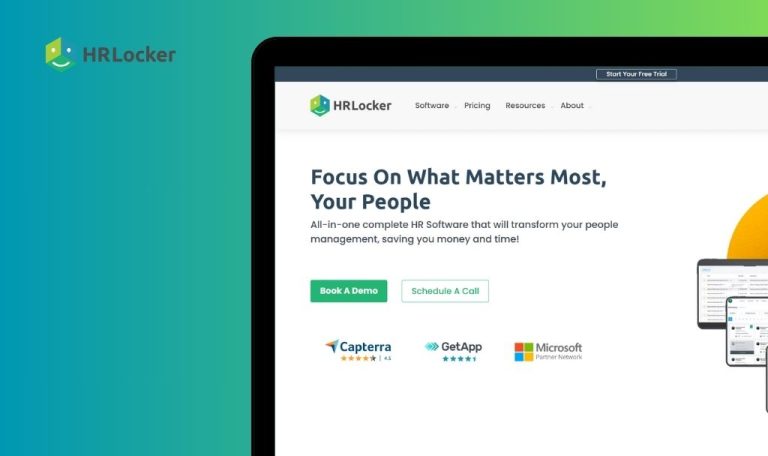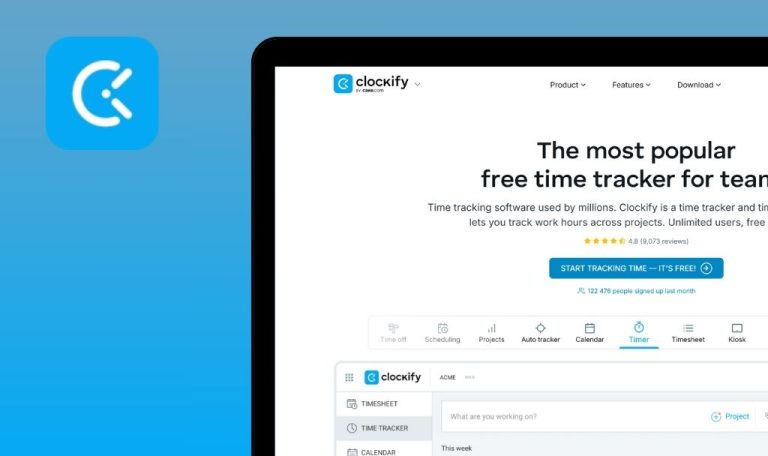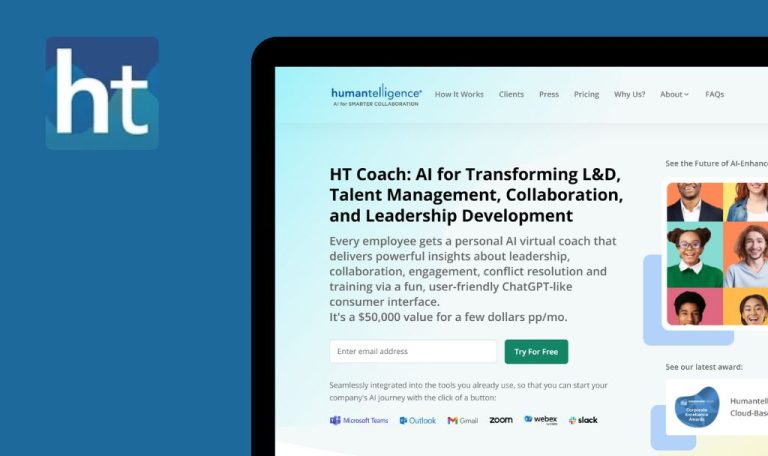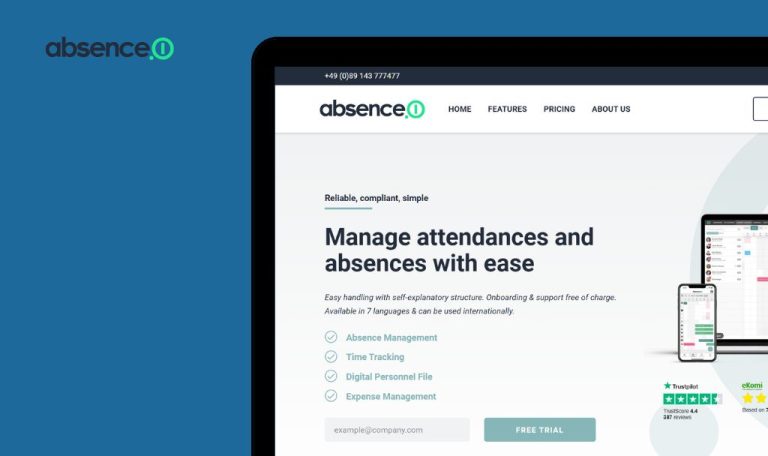
Errores encontrados en Knack SaaS

Knack es una innovadora plataforma en línea que agiliza el desarrollo de software de bases de datos y aplicaciones empresariales.
Su entorno fácil de usar la hace especialmente accesible para aquellos que no tienen una amplia experiencia en codificación, permitiéndoles desarrollar soluciones para CRM, gestión de proyectos y mucho más. Con una serie de herramientas para gestionar datos, automatizar flujos de trabajo e integrar servicios de terceros, Knack ayuda a las empresas a funcionar de forma más eficiente.
Nuestro equipo de QAwerk realizó un rastreo de errores en profundidad en Knack para identificar cualquier problema que pudiera comprometer el rendimiento o la satisfacción del usuario. A continuación se muestran los principales errores descubiertos, junto con recomendaciones para mejorar la fiabilidad y garantizar una experiencia fluida para todos los usuarios.
La contraseña no válida no se valida en el modal «Editar registro» para la tabla de representantes de ventas
Mayor
Existe un registro en la tabla de representantes de ventas (por ejemplo, [email protected]) con una contraseña débil.
- Vaya a la pestaña «Datos».
- Seleccione la tabla «Representantes de ventas».
- Haga clic en el campo «Contraseña» del registro [email protected].
- Pulse «Enviar» y observe el error sobre una contraseña débil.
- Haga clic en el icono «Editar» (lápiz) para el mismo registro.
- Observe que la contraseña débil sigue apareciendo en el modal.
- Pulse «Enviar» en el modal.
Sistema operativo: Windows 10
Navegadores: Chrome 127.0.6533.89, Firefox 128.0.3, Edge 127.0.2651.86
El modal se cierra sin mostrar un error de contraseña débil.
La contraseña debería ser validada, y debería aparecer un mensaje de error si no cumple los requisitos de seguridad.
El valor por defecto de un campo numérico permite la introducción de texto
Mayor
El usuario ha iniciado sesión y tiene acceso a la sección «Datos».
- Navegue hasta la pestaña «Datos».
- Seleccione la tabla «Contactos».
- Haga clic en «Añadir campo».
- Elija «Número» como tipo de campo.
- Introduzca «texto de prueba» en el campo «Valor predeterminado».
- Haz clic en «Añadir campo».
Sistema operativo: Windows 10
Navegadores: Chrome 127.0.6533.89, Firefox 128.0.3, Edge 127.0.2651.86
Se crea un campo numérico con un valor predeterminado textual.
El tipo de campo debe validarse estrictamente, rechazando entradas no numéricas en el campo de valor predeterminado.
Al cargar una imagen en formato .JFIF se produce el error «Imagen no válida» al guardarla
Mayor
El usuario ha iniciado sesión y se encuentra en la página Configuración del perfil.
- Vaya a la página Configuración del perfil.
- Haga clic en «Cargar» en la sección Foto del perfil.
- Seleccione una imagen .jfif.
- Compruebe que la imagen .jfif aparece en la vista previa.
- Haga clic en «Guardar».
Sistema operativo: Windows 10
Navegadores: Chrome 127.0.6533.89, Firefox 128.0.3, Edge 127.0.2651.86
Aparece un mensaje de error: «No es una imagen válida, sólo se permiten PNG y JPEG».
El sistema debería bloquear la carga inicial de archivos .jfif o mostrar el error antes de que se complete la carga.
Alternativamente, los archivos .jfif podrían ser reconocidos si el formato se considera aceptable.
No hay mensaje de error para el formato de archivo .gif no soportado al arrastrar y soltar
Menor
El usuario ha iniciado sesión y se encuentra en la página Configuración del perfil.
- Vaya a la página Configuración del perfil.
- Arrastre y suelte un archivo .gif en la sección de carga de fotos del perfil.
Sistema operativo: Windows 10
Navegadores: Chrome 127.0.6533.89, Firefox 128.0.3, Edge 127.0.2651.86
No se muestra ningún mensaje de error y el archivo no se carga.
El sistema debe notificar al usuario que los archivos .gif no son compatibles.
No hay mensaje de error al seleccionar un archivo .gif no soportado desde el diálogo
Menor
El usuario ha iniciado sesión y se encuentra en la página Configuración del perfil.
- Vaya a la página Configuración del perfil.
- Haga clic en «Cargar imagen» en la sección Foto del perfil.
- Seleccione un archivo .gif utilizando el cuadro de diálogo de archivos.
Sistema operativo: Windows 10
Navegadores: Chrome 127.0.6533.89, Firefox 128.0.3, Edge 127.0.2651.86
El sistema no proporciona ninguna respuesta y el archivo no se carga.
Un mensaje de error inmediato debería informar al usuario de que el formato .gif no es compatible.
El botón «Registrarse» se muestra incorrectamente como «Acceder como [nombre de cuenta de Google]» en la página de registro
Menor
El usuario tiene una cuenta de Google que no está registrada en Knack.
- Inicie sesión en una cuenta de Google que no esté registrada en Knack.
- Vaya a la página de inicio de sesión de Knack.
- Intente iniciar sesión con la cuenta de Google no registrada.
- Observa el error que indica que la cuenta no está registrada.
- Vaya a la página de registro.
Sistema operativo: Windows 10
Navegadores: Chrome 127.0.6533.89, Firefox 128.0.3, Edge 127.0.2651.86
La página de registro muestra el texto del botón «Acceder como [nombre de cuenta de Google]», lo que puede resultar confuso.
El botón debería decir «Regístrate» o una frase similar, para que los nuevos usuarios se registren.
He identificado varios problemas de interfaz de usuario y de validación en varias secciones de la plataforma Knack. Reforzar estos controles de validación y realizar pruebas de regresión exhaustivas después de cada actualización mejoraría significativamente la satisfacción de los usuarios y la confianza en la aplicación.

![El botón «Registrarse» se muestra incorrectamente como «Acceder como [nombre de cuenta de Google]» en la página de registro](https://bugcrawl.qawerk.es/wp-content/uploads/2025/01/1_firefox.png)